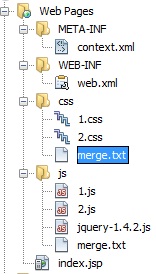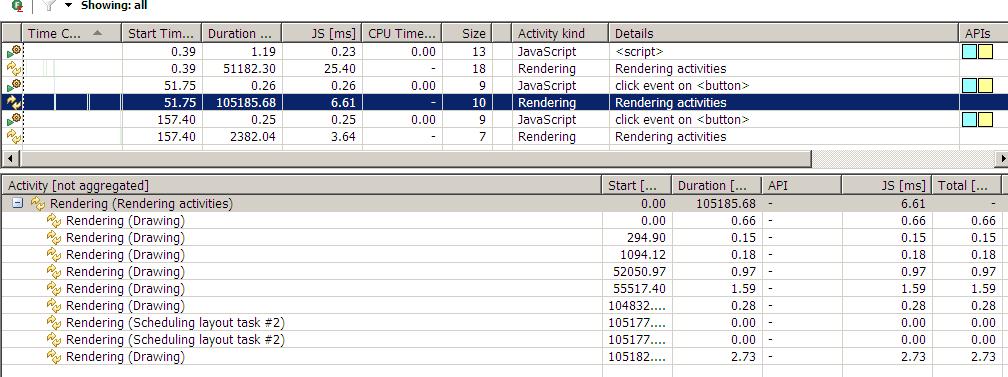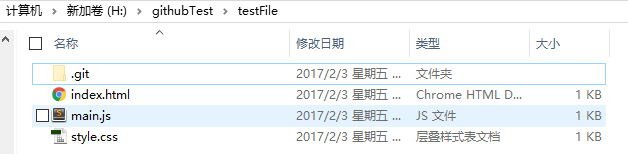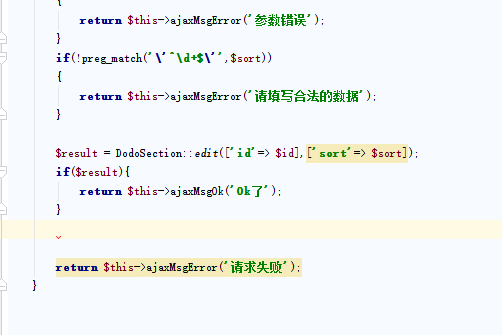ros项目调试:vscode下配置开发ROS项目的详细教程
- 作者: 企鹅和猫的双飞日记
- 来源: 51数据库
- 2021-09-04
引言
在vscode下面配置用于ros项目开发的环境
包括头文件目录的配置,catkin_make命令的配置,gdb debug的配置,以及ros插件。
vscode头文件目录配置安装“c/c++”插件
到vscode左边栏的extensions中,搜索“c/c++”并安装
生成c_cpp_properties.json
vscode自身配置文件全部在./.vscode/目录下
但是,在最开始对自己新建的目录和文件进行编辑后,文件夹里面是没有.vscode目录的
同时,我们的cpp文件代码中的 #include <> 这句话是有下划线警示的,提示找不到文件
这时使用鼠标悬浮功能,点击“红色灯泡”,点击edit c_cpp_properties.json选项,vscode会自动在配置文件夹中新建.vscode/文件夹,同时在里面初始化了c_cpp_properties.json文件
输出编译命令文件
这时,可能还有一些头文件找不到,比如ros/ros.h,我们还需要配置一些东西。
用命令行编译我们写的c++代码,同时输出编译信息文件,这里以ros为例
catkin_make -dcmake_export_compile_commands=yes
这个命令会输出一个compile_commands.json文件在ros工作空间的build文件夹下面
然后在c_cpp_properties.json文件添加下面一段话
"compilecommands": "${workspacefolder}/build/compile_commands.json"
修改后的c_cpp_properties.json文件如下所示:
{
"configurations": [
{
"name": "linux",
"includepath": [
"${workspacefolder}/**"
],
"defines": [],
"compilerpath": "/usr/bin/gcc",
"cstandard": "c11",
"cppstandard": "c++17",
"intellisensemode": "clang-x64",
"compilecommands": "${workspacefolder}/build/compile_commands.json"
}
],
"version": 4
}
这样,就基本可以找到全部头文件了,然后就可以使用代码提示来码代码了。
catkin_make设置
vscode没有内置make功能,需要借助task功能进行配置
ctrl+shift+p进入命令模式,键入tasks: configure task
此时会在.vscode文件夹下面自动生成task.json文件,如下所示:
{
"version": "2.0.0",
"tasks": [
{
"label": "catkin_make", //代表提示的描述性信息
"type": "shell", //可以选择shell或者process,如果是shell代码是在shell里面运行一个命令,如果是process代表作为一个进程来运行
"command": "catkin_make",//这个是我们需要运行的命令
"args": [],//如果需要在命令后面加一些后缀,可以写在这里,比如-dcatkin_whitelist_packages=“pac1;pac2”
"group": {"kind":"build","isdefault":true},
"presentation": {
"reveal": "always"//可选always或者silence,代表是否输出信息
},
"problemmatcher": "$mscompile"
},
]
}
其中,这行设置
"group": {"kind":"build","isdefault":true},
代表将我们定义的这个task添加到build组里面,这样就可以中ctrl+shift+b快捷键来找到编译命令,命令名称就是在label里面定义的,如果"isdefault":true那么就代表直接执行command,如果为false还需要在build下拉里面选一下,我们这里就是label名字:catkin_make
还需要提一下,我们打开vscode一定要在我们的ros工作空间目录打开:
code .
因为这样你的vscode的base path就是你打开vscode的位置,在我们执行catkin_make的时候,需要用的这个base path,必须是我们的ros工作空间来可以正常catkin_make
这样配置好了之后,我们之后再进行编译ros工作空间的时候,就可以方便的使用快捷方式
ctrl+shift+b
gdb debug的配置
gdb调试器是调试c++代码的神器,ros项目本质上也是一个ros项目,因此也可以用gdb进行调试
在vscode里面已经继承了gdb调试器,我们需要做的就是配置launch.json文件
点击左侧工具栏”debug“,点击”齿轮“按钮,此时.vscode文件夹下面就会自动生成launch.json文件,如下所示
{
"version": "0.2.0",
"configurations": [
{
"name": "(gdb) launch", // 配置名称,将会在调试配置下拉列表中显示
"type": "cppdbg", // 调试器类型 该值自动生成
"request": "launch", // 调试方式,还可以选择attach
"program": "${workspaceroot}/devel/lib/waypoint_follower/pure_persuit", //要调试的程序(完整路径,支持相对路径)
"args": [], // 传递给上面程序的参数,没有参数留空即可
"stopatentry": false, // 是否停在程序入口点(停在main函数开始)
"cwd": "${workspaceroot}", // 调试程序时的工作目录
"environment": [], //针对调试的程序,要添加到环境中的环境变量. 例如: [ { "name": "squid", "value": "clam" } ]
"externalconsole": false, //如果设置为true,则为应用程序启动外部控制台。 如果为false,则不会启动控制台,并使用vs code的内置调试控制台。
"mimode": "gdb", // vscode要使用的调试工具
"setupcommands": [
{
"description": "enable pretty-printing for gdb",
"text": "-enable-pretty-printing",
"ignorefailures": true
}
]
}
]
}
需要注意的是,这里面的“program”参数是需要自己给定的,比如我要调试一个ros节点,那么就需要找到这个节点生成的可执行目标,就是可执行的二进制文件,然后添加到“program”参数后面,如果要调试其他节点,那么还需要手动修改这里
除此之外,因为我们不是roslaunch启动的节点,还需要一个终端运行roscore,否则会找不到ros master
"request"参数里面,gdb在vscode里面提供了launch和attach两个配置任务。两者的区别是launch实际上是启动一个node执行指定代码,同时可以在vscode里面打断点调试。 attach是执行监听的任务。
使用vscode进行调试的手段主要包括单步执行,观察跟踪变量值等等
更多的gdb调试命令可以在vscode下方的debug_console窗口直接输入gdb命令 但是要注意需要在原来的gdb命令前面家加上一个前缀“-exec”,如下所示:
-exec b main
有关于常用的gdb命令总结:gdb的使用
还需要注意的是在watch窗口添加需要watch的变量时候,变量名称要写全局名称,包括前面的命令空间都要写上
基于上面的描述,我们就可以开心的debug了
添加ros插件安装
打开vscode的快捷输入窗口(ctrl+p)
输入以下命令,即可安装ros插件
ext install ajshort.ros
用法
可以在右键点击一个文件夹,然后选择creat catkin package,创建一个ros package
还可以按下(ctrl+shift+p),输入
ros::showmasterstatus
这个命令可以显示出当前ros通信系统的详细信息,包括当前的所有话题,已经话题的所有发布者和订阅者
基本上这个vscode的ros插件就这两个有用
到此这篇关于ros项目调试:vscode下配置开发ros项目的详细教程的文章就介绍到这了,更多相关vscode配置开发ros项目内容请搜索以前的文章或继续浏览下面的相关文章希望大家以后多多支持!